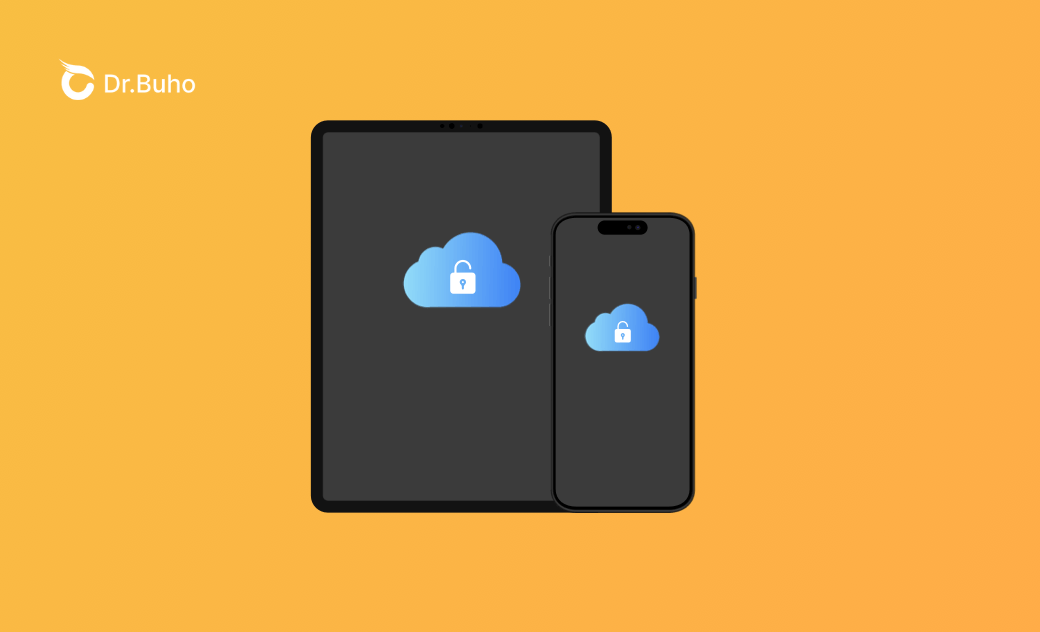【iPhone/iPad】アクティベーションロックを強制解除する裏ワザ
iPhoneを初期設定する時、アクティベーションロックの画面が表示されます。iPhoneを設定するために使用したApple IDとパスワードを入力しなければなりません。本記事ではiCloudアクティベーションロックを強制的に解除する裏ワザをご紹介します。
iPhoneやiPadにアクティベーションロックの画面が表示された理由はなんですか?それにアクティベーションロックとは一体なんでしょうか?アクティベーションロックを解除してiPhoneに再びアクセスしたいならどうすればいいでしょうか?そのため、本記事はアクティベーションロックと解除方法について解説致します。
Part 1、アクティベーションロックとは?
アクティベーションロックとは、iCloudアクティベーションロック、Appleアクティベーションロックとも呼ばれ、iPhone、iPad、iPod touchが紛失したり、盗難に遭ったりした場合に、他人がiPhone、iPad、iPod touchを使用できないようにするためのセキュリティ機能です。これは「探す」機能に含まれており、デバイスで「探す」を設定すると自動的にオンになります。
Apple IDについて不調、障害、不具合などが起きると、「Apple ID障害が発生した場合のよくある質問とその解決策」記事を読んでください。
Part 2、アクティベーションロックがかかったタイミングは?
「探す」には「アクティベーションロック」という機能があります。iPhoneやiPadで「探す」をオンにすると、アクティベーションロックは自動的に有効になります。
iPhoneを初期化する前に、「探す」機能をオフにしない、iCloud IDをサインアウトしないとアクティベーションロックがかかります。
Part 3、アクティベーションロックを解除する裏ワザ
Apple IDとパスワードを知っていれば、iPhoneやiPadのアクティベーションロックを解除するのは簡単です。
1.Apple ID とパスワードを入力してアクティベーションロックを解除する
iPhoneを設定するために使用したApple IDとパスワードを覚えている場合、入力してアクティベーションロックを解除することができます。
アクティベーションロックを無効にしたい場合は、以下の手順で設定します。
「設定」→「iCloud名前」→「探す」→「iPhoneを探す」をオフにします。
Apple ID とパスワードを入力するとアクティベーションロックが無効になってしまいます。
もしもApple IDのパスワードを忘れてしまった場合は、Apple IDのパスワードを忘れた場合の解決方法の記事をご覧ください。
2.icloud.comからアクティベーションロックを解除する
iPhoneがアクティベーションロックにかかっている時、パソコンやその他のデバイスからicloud.comにサインインすることでアクティベーションロックを解除することができます。
- Step1.https://icloud.com/findにアクセスします。
- Step2.Apple IDとパスワードを入力してログインします。
- Step3.iCloud画面で、右上のメニューを開き、「探す」をクリックします。
- Step4.「iPhoneを消去」を選択します。
3.iTunes/Finderを使ってアクティベーションロックを強制解除する
iPhoneやiPadをリカバリモードにして、iTunesまたはFinderで復元すると、アクティベーションロックを解除する可能性があります。また、iTunesまたはFinderでiPhoneのアクティベーションロックを強制解除するには、「探す」をオフにする必要があります。
1.iPhoneまたはiPadをリカバリーモードにします。
2.Macの場合Finder、Windowsの場合iTunesを起動します。
3.USBケーブルでリカバリーモードに入ったiPhoneと接続します。 4.以下の画面が表示されたら、「復元」をクリックします。復元が終わったら、iPhoneのアクティベーションロックを強制解除しました。
4.iCloudinを利用してアクティベーションロックを解除する
iCloudinは、 Apple公式のiCloud アクティベーションロックを解除できるようにするソフトウェアです。iPhoneやiPadがアクティベーションロックにかかった場合、iCloudinを利用してアクティベーションロックを解除してみましょう。
1.iCloudinをダウンロードしてインストールします。
2.アクティベーションロックを解除したいiPhoneをWindows/Macに接続します。
3.iPhoneをDFUモードにします。事前に「iPhoneを探す」をオフになっているかを確認してください。
4.iCloudinを起動します。画面の手順に沿ってiPhoneのアクティベーションロックを解除します。デバイスのモデルによって操作手順も違います。
5.Appleサポートにお問い合わせ
もし上記の方法を試してもiPhoneやiPadのアクティベーションロックを解除できない場合、Appleサポートに問い合わせてみましょう。
4、追加情報:パスコードなしでiPhone/iPadのロックを解除する方法
iPhone/iPadの設定を以前行ったにも関わらず、長い間使っていなかったために画面のパスコードを忘れてしまった場合は、「BuhoUnlocker」を利用して画面のパスコードを解除しましょう。
BuhoUnlockerはiPhone/iPadのための最高のロック解除ソフトウェアの一つです。画面パスコード、MDMプロファイル、スクリーンタイムパスコード、Apple IDを素早く解除することができます。こちらのボタンをクリックしてぜひお試しください。
BuhoUnlockerは、個人的な使用のみに限定されます。BuhoUnlockerを商業的または違法な目的で悪用することは固く禁じられています。
最後に
iPhoneやiPadのアクティベーションロックの解除に成功したでしょうか。煩わしいロックを解除をするためのより良い方法をご存じでしょうか。ご質問やご提案がございましたら、ぜひお知らせ頂ければ幸いです。
最後になりますが、いかなる場合においても、他人のApple IDを不正に削除することは止めましょう。
Appleの熱狂的なファンであり、Appleの新製品やOSがリリースされる度に、それをすぐに入手して試すことを楽しみとしており、OSの潜在的な不具合を見つけることにも長ける。Dr.Buhoのライターとして、新製品やOSのレビュー、不具合発生時の対処方法などを分かりやすい文章で情報発信。